封装系统时在虚拟机上安装操作系统的详细步骤
来源:网络收集 点击: 时间:2024-04-24下载软件后进行安装,打开虚拟机软件点击“新建虚拟机”,选择典型的即可。
如图提示选择“下一步”,完成虚拟机类型的选择进入下一个环节。
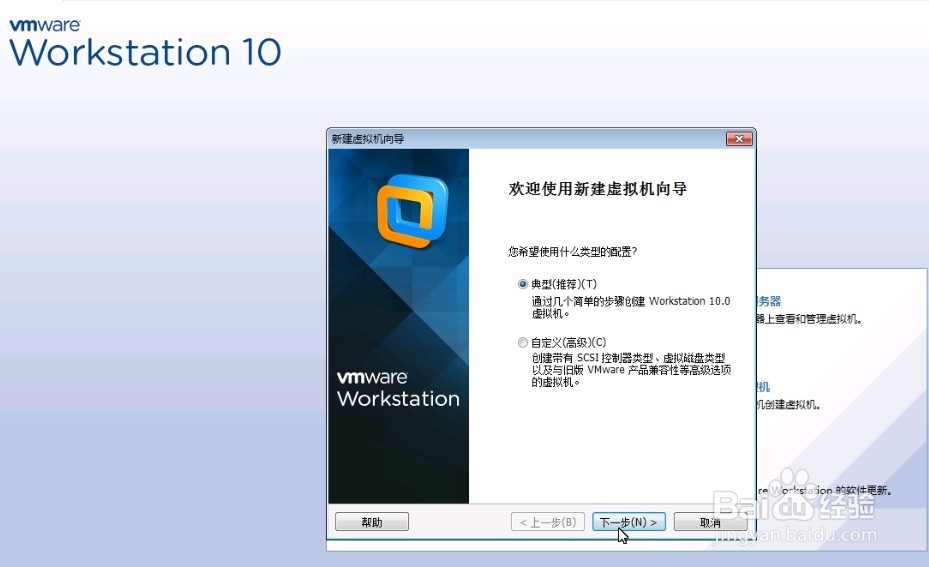
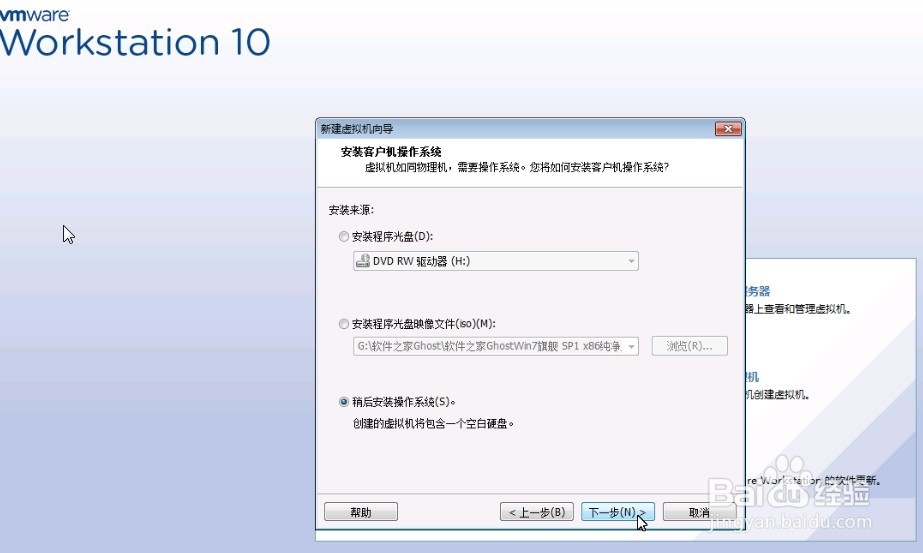 2/7
2/7这一步是选择想要封装系统的版本及系统的位宽,32位选X86,64位的选X64 。
给自己新建的虚拟机命名(可根据系统来命名也可自己个性命名),选择虚拟机的存放的盘符及位置。

 3/7
3/7虚拟机的设置,一般XP系统20G的空间,Win7系统要大一些60G左右,Win8也好Win10也好,根据实际需求情况设置空间大小。不用太大,这样也是浪费资源。
 4/7
4/7自定义硬件,这里要根据自己电脑的配置而定,设定为你电脑配置的一半为佳。这里有内存、处理器。例如:你电脑内存是4GB,处理器是4核,那么你就可将虚拟配置为内存2GB,处理器内核为2核。
光驱项,选择可以带有分区的镜像系统或带有分区的修复工具,这是为了给虚拟机进行分区用的。
配置完成后选择“完成”即可。

 5/7
5/7通过单击“开启虚拟机”按钮来打开虚拟机,之后即可对虚拟机进行操作了,开启后如下图界面所示。不同分区镜像文件可能界面不同,按步骤及文字提示操作就好了。

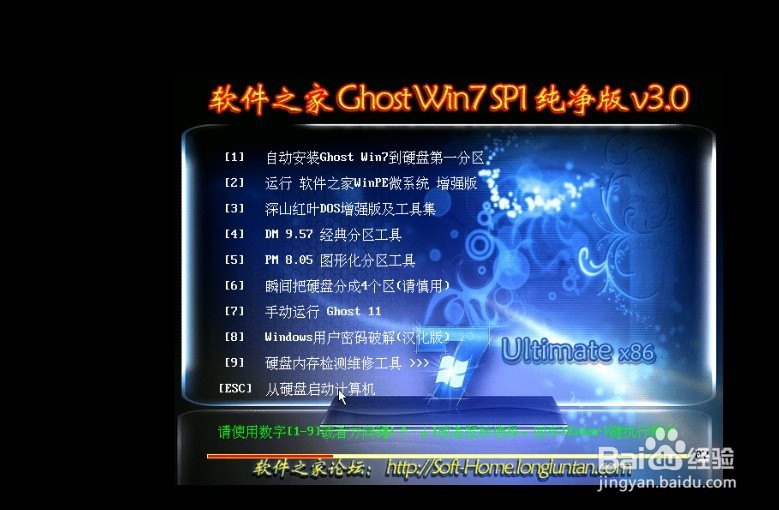 6/7
6/7对新建的虚拟机进行分区操作,分两个盘就行,和安装系统时分区一样的也分主分区和逻辑分区,盘符格式选择NTFS的,最后选择“执行”,弹出的对话框选择“是”完成分区。
完成分区后会进入如下界面,我们不用管,直接在标题处右键选择“电源”“关闭客户机”就可以了
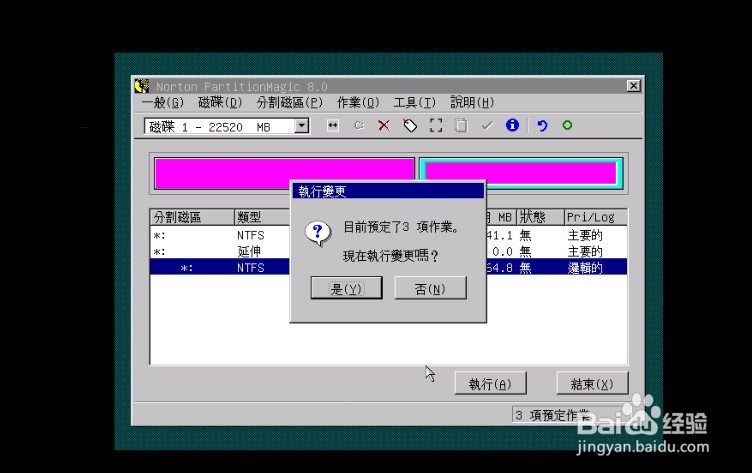

 7/7
7/7重新回到主页面后,将光驱的分区镜像文件替换成你想封装系统用的母盘或自己下载的镜像系统。
再次开启虚拟机后进入系统自动配置过程,只需按提示一步一步来即可完成。此处需要一些时间请耐心等待。
配置完成后虚拟机会自动重新,操作系统安装完成。

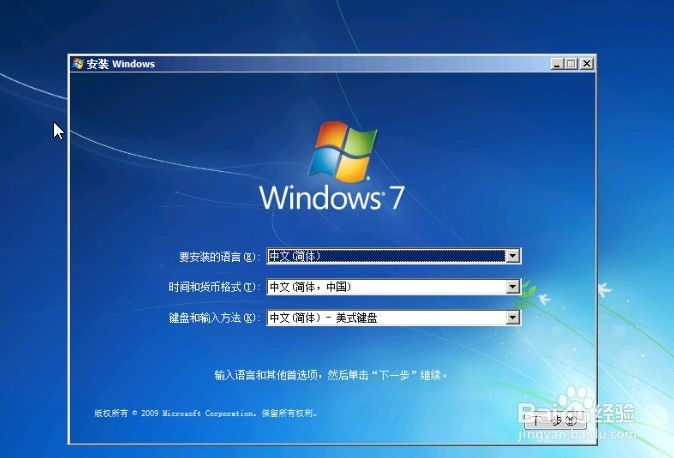
 注意事项
注意事项用虚拟机进行封装系统时最好不要联网,好多软件会提示你升级的,给自己带来不必要的麻烦。
版权声明:
1、本文系转载,版权归原作者所有,旨在传递信息,不代表看本站的观点和立场。
2、本站仅提供信息发布平台,不承担相关法律责任。
3、若侵犯您的版权或隐私,请联系本站管理员删除。
4、文章链接:http://www.1haoku.cn/art_588458.html
 订阅
订阅